【Maya】HumanIKモーションをクリップ化!TimeEditorで動きを組み合わせてみよう!

はじめに
こんにちは、うのたきです。
暑いです。早く涼しくならないかなあ。
さて、今回はTimeEditorについての第二弾です。
「HumanIKで作ったいくつかのモーションをアニメーションクリップにして、TimeEditorでインポートして編集してみよう!」という記事です。
モーションをアニメーションクリップ化しておくと、別のキャラクターにも使えたり、動きを組み合わせて新しいモーションを作るのがとても簡単になります。ぜひ試してみてください。
【Step1】アニメーションクリップの作り方
1. TimeEditorの準備
- 使いたいモーションのファイルを開き、上部のメニューバーからWindows>Animation Editors>TimeEditorを開きます。
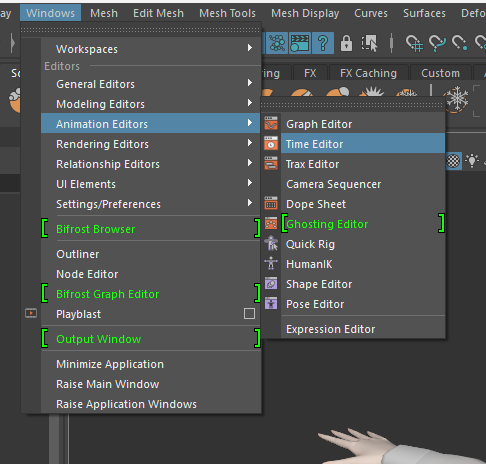
- HumanIKウィンドウでルート(一番下のコントローラ)以外のコントローラを全て選択します
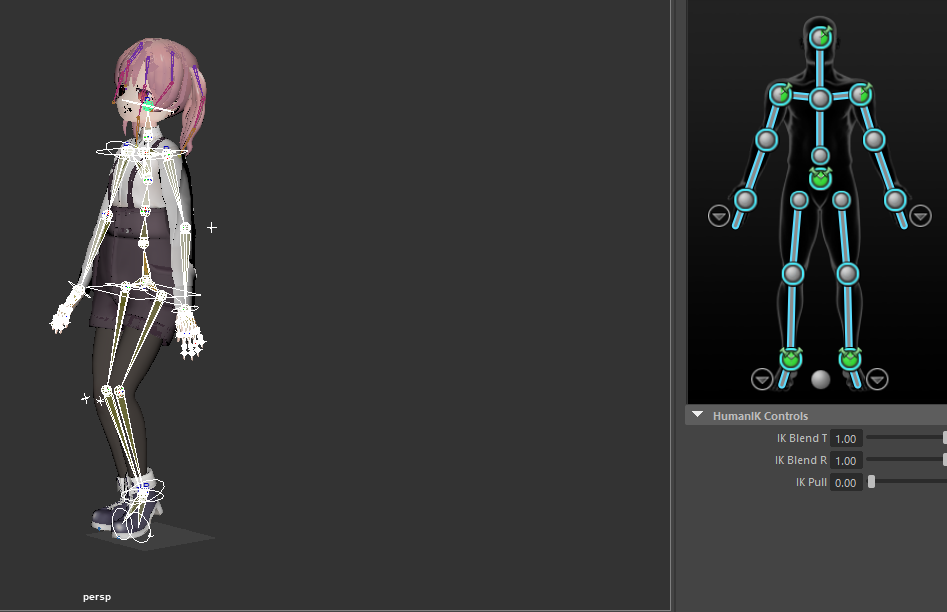
2. アニメーションクリップの作成
- TimeEditorウィンドウから File > Add animation from Scene Selection の項目の右の□を押します。
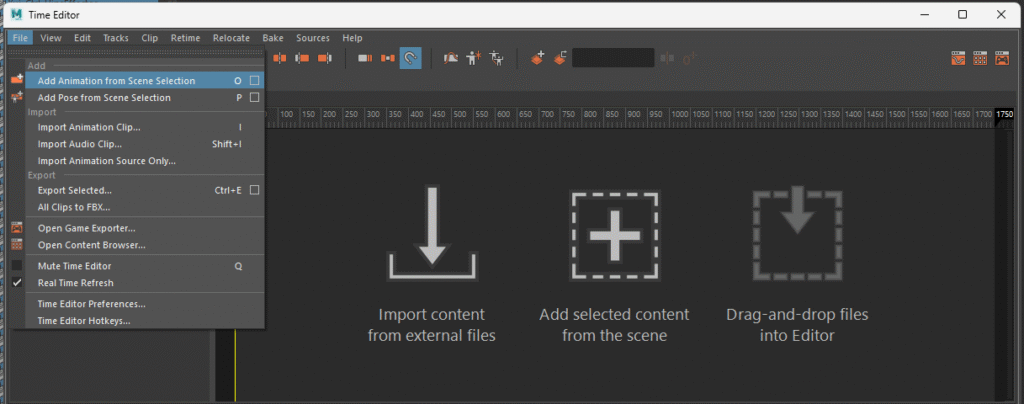
- アニメーションクリップのデフォルトの名前にしたままエクスポートすると、編集する段階になってから、どのクリップがどんな動きするのか分からなくて困るので、Clip Nameに名前を入力しましょう。
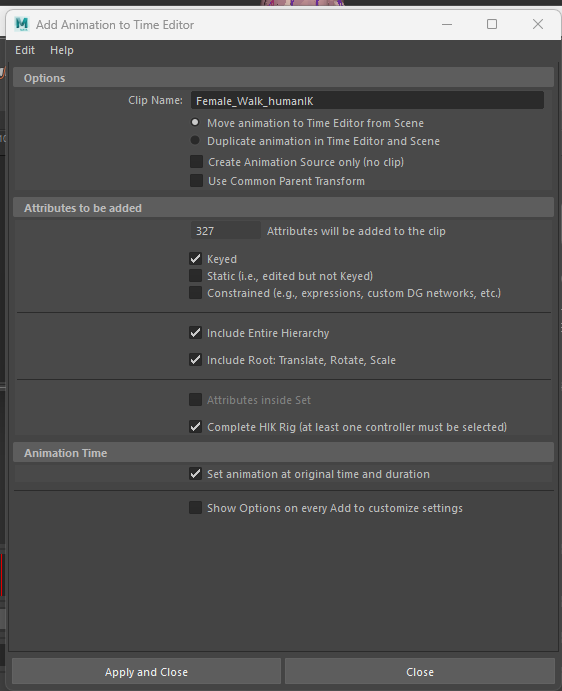
- Time Editorにアニメーションクリップが追加されます。
クリップを選択してFile > Export Selectedのオプションをクリックします。
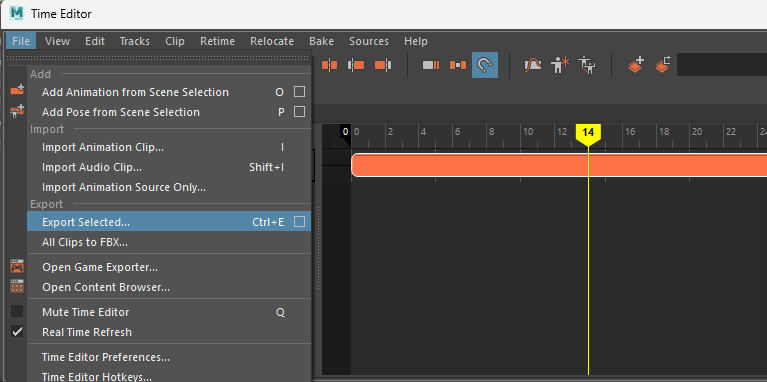
3. エクスポートの設定について
- エクスポート形式は[Maya Ascii]が無難かと思います(他形式もおそらくOK)
- アニメーションクリップはClip Exportsフォルダに保存されます。
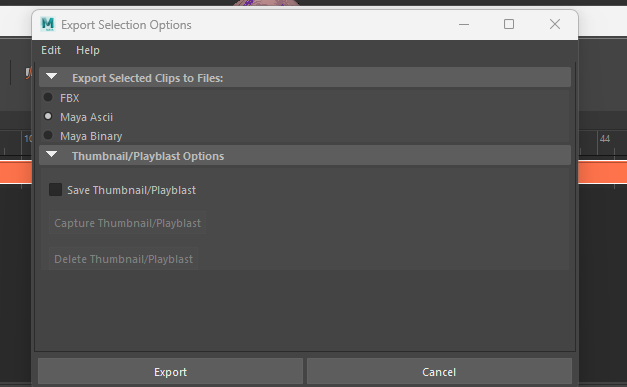
アニメーションクリップの作り方とエクスポートについては以上です。
これを繰り返して、使いたいモーションを全てアニメーションクリップにしておきましょう。
【Step2】アニメーションクリップの使い方
1. アニメーションクリップを流したいモデルを用意する
- モーションを流したいモデルのシーンを開いてTimeEditorウィンドウを開きます。
- HumanIKウィンドウでルート以外のコントローラーを全て選択します。
- File > Add animation from Scene Selectionを選択してアニメーションクリップを作成します。(ここまではStep1の序盤と同じです)
2. アニメーションクリップをインポート
- File > Import Animation Clipを押して先ほどエクスポートしたアニメーションクリップを選択します。
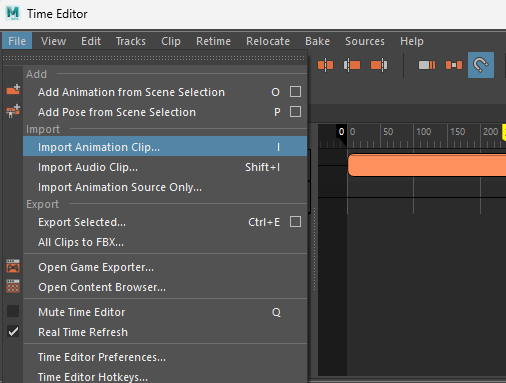
3. ネームスペースの設定
- [Rename Namespace]ウィンドウが出てくるので、File Namespaceに合うようにScene Namespaceを変更してください。
- モデル一人なら :
(root)でOKです。
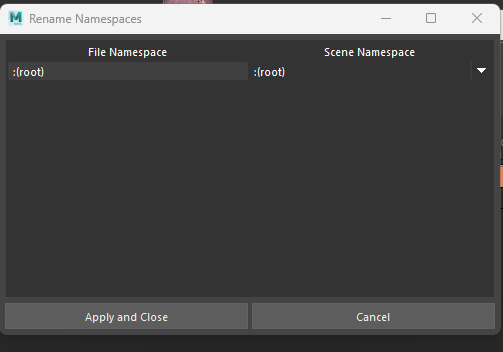
【Step3】TimeEditorで編集してみよう
アニメーションクリップの配置と調整
- 上手くいくとアニメーションクリップが追加されます。
下のスクショでは謎ポーズしてますけど、上のTrack1のTポーズと、追加されたTrack2のidle_animclipがブレンドされて補間されている状態です。
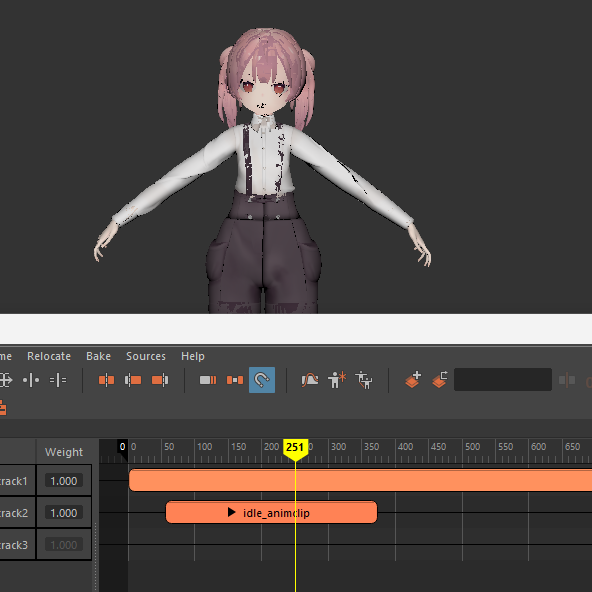
- アニメーションクリップを差し込みたいところで右クリック>[Split Clip at Current Frame]すると分割されます。
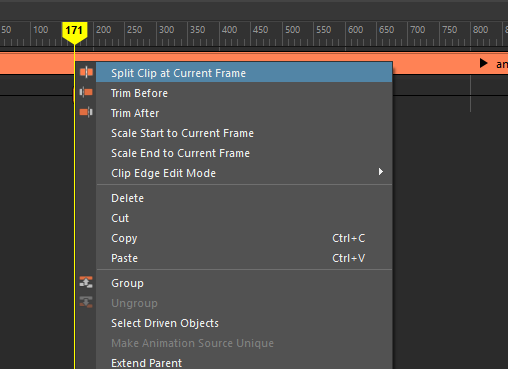
- 分割したアニメーションクリップを移動させてIdle_animclipを差し込みます。
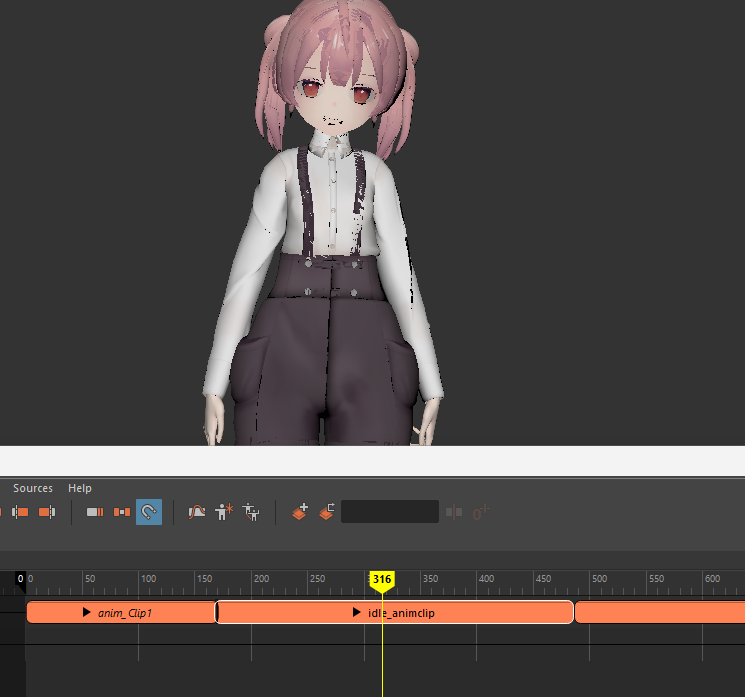
- この手順を繰り返してエクスポートしたアニメーションクリップを全部詰め込んで、尺とか色々調整します。
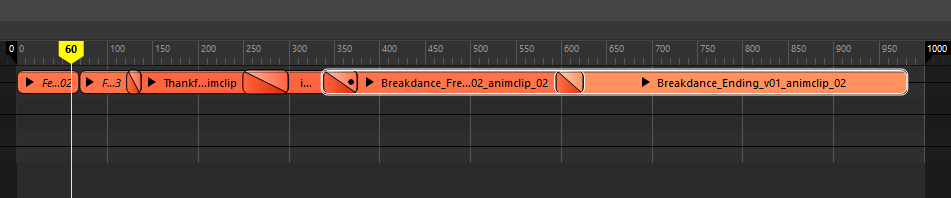
- 詰め込んだアニメーションクリップを切り取ったり、尺を伸縮して良い感じにしていきましょう
TimeEditor上でモーションクリップの尺を伸ばして遅くしたり、尺を縮めて早くしたりする方法については、こちら。
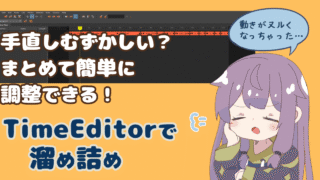
アニメーションクリップ詰め込んだ結果
実際に複数のアニメーションクリップを混ぜて作ったモーションは以下のような感じです。
それぞれバラバラだったモーションがひとまとまりになってまた別のモーションが生まれると楽しいですね。
ところで今更なんですけど、使ってるモデルのクオリティが微妙だったり影も変な感じになってるのはお許しください。
【Step4】最終調整とベイクの処理
この後は、クリップ間のブレンドは自動で補間されるとはいえ微妙なところもあると思うのでその調整を行っていきます。
調整前にベイクが必須!
ベイクの手順
①TimeEditor上で編集しているクリップを全て選択します。
②右クリック → Bake > Bake to Scene and Deleteをするとベイクされます。

③さらに念押しでHumanIKウィンドウでBake > Bake Control Rigを行ってからモーション調整を始めると安全です。
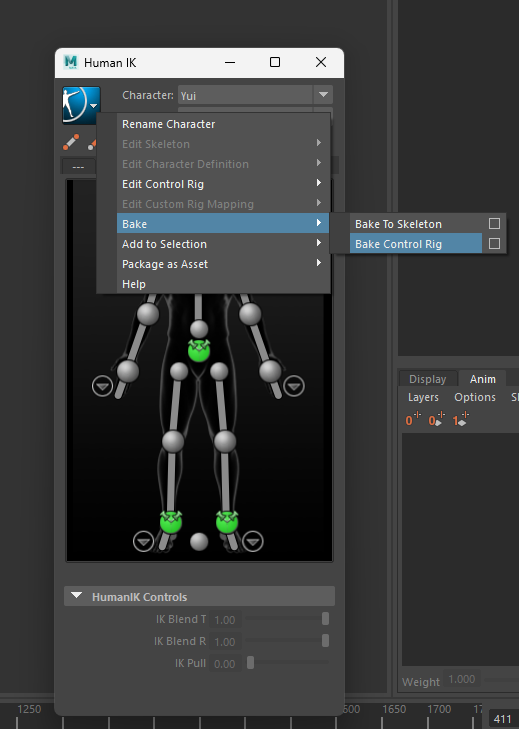
まとめ
アニメーションクリップしてTimeEditorで編集する方法は以上です。
思っていたよりも簡単ですよね。
モーションデータを貯めれば貯めるほど組み合わせが自由になって楽しくなります。ぜひ色々組み合わせて楽しんでみてください。
この記事が役に立ったら嬉しいです。読んでくれてありがとうございました。
おまけ
記事用のスクショ撮ってる時にカメラを付けて遊びました。もっとかわいいモデル使って遊びたいなあ…。
関連記事
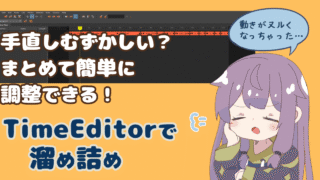


最新記事
- 未経験・他業種の私が3DCGアニメーターになるまで【転職体験談】
- 【Maya】HumanIKモーションをクリップ化!TimeEditorで動きを組み合わせてみよう!
- 【Maya】ベイク後カーブがぐちゃぐちゃに!? カンタン直し方とぐちゃらせない設定についての備忘録【Independent Euler】
- 【Maya】モーションを他キャラに移してみよう!HumanIKリターゲットのやり方
- 【Blender入門】言語設定とメイン画面からはじめる、基本操作ガイド




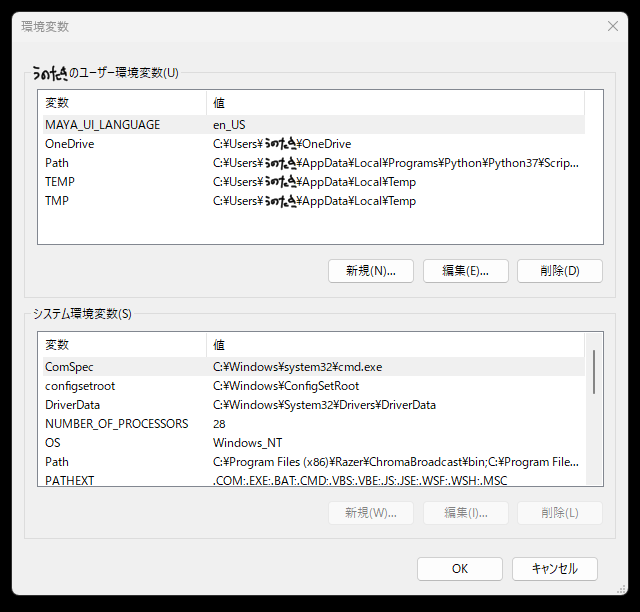


コメントを残す